Nhận xét và chỉnh sửa là những tính năng không thể thiếu khi nói đến trải nghiệm cộng tác nhóm trên một tài liệu với Google Docs. Tuy nhiên, làm thế nào để bạn có thể theo dõi một cách đầy đủ và chính xác mọi thay đổi mà những người khác đã thực hiện trên tài liệu? Chẳng hạn như khi ai đó đề cập đến bạn trong một nhận xét, hoặc thực hiện các thay đổi như thêm hoặc xóa nội dung tài liệu.
Trong trường hợp này, bạn chỉ cần kích hoạt tính năng nhận thông báo về mọi nhận xét và chỉnh sửa trên tài liệu. Cùng tìm hiểu cách thực hiện ngay sau đây.
(Lưu ý: Kể từ tháng 7 năm 2022, cài đặt này chỉ khả dụng trong Google Docs trên web, không có trong ứng dụng dành cho thiết bị di động. Tuy nhiên, sau khi thiết lập, bạn sẽ thấy thông báo xuất hiện trong hộp thư đến Gmail tương ứng của mình trên mọi thiết bị).
Trước tiên, hãy truy cập trang web Google Docs và đăng nhập. Mở tài liệu mà bạn muốn nhận thông báo.
Nhấp vào tab “Tools” Công cụ trong thanh menu và chọn “Notification Settings” (Cài đặt thông báo).
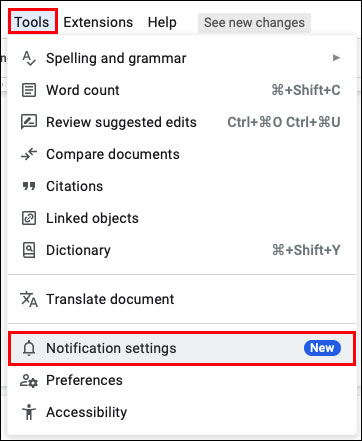
Trong cửa sổ bật lên, hãy đánh dấu các tùy chọn bạn muốn nhận thông báo.
Đối với Comments (Nhận xét), bạn có thể nhận thông báo về tất cả nhận xét đã được đăng trong tài liệu, hoặc chỉ những nhận xét đề cập hoặc liên quan đến bạn, hoặc không nhận bất cứ thông báo nào. Nếu chọn tùy chọn cuối cùng, bạn sẽ chỉ thấy huy hiệu thông báo cho tài liệu.
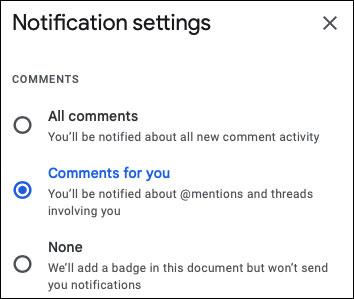
Đối với các Chỉnh sửa (Edits), bạn có thể được thông báo nếu ai đó thêm hoặc xóa nội dung. Hoặc bạn cũng có thể chọn không nhận thông báo cho bất cứ chỉnh sửa nào trên tài liệu.
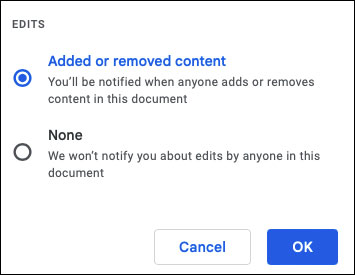
Khi hoàn tất việc tùy chỉnh thông báo, hãy nhấp vào “OK” để lưu các thay đổi.
Bây giờ, bạn có thể kiểm tra tài khoản Gmail được liên kết với Google Docs để biết những thông báo mà mình sẽ nhận. Bạn sẽ thấy thông tin về mọi thay đổi ngay trong email để có thể truy cập tài liệu lập tức nếu muốn.
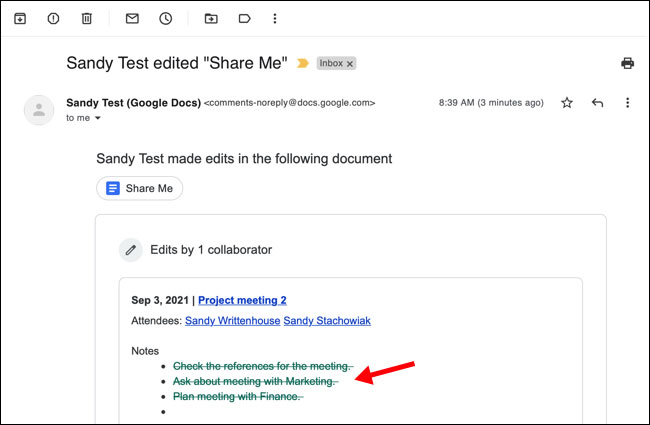
Chúc bạn luôn có được trải nghiệm tốt với Google Docs!
Nguồn tin: quantrimang.com
Ý kiến bạn đọc
Những tin mới hơn
Những tin cũ hơn